DLL moduli su knjižnice povezivanja. Uz njihovu pomoć, različiti programi imaju pristup funkcijama sustava i računala. Na primjer, datoteka "X3DAudio1_7" odgovorna je za obradu zvuka. Potrebno je pokrenuti neke igre, multimedije, igrače i druge usluge vezane uz zvuk. Višestruke aplikacije mogu koristiti istu knjižnicu. To štedi računalo resurse i memoriju. Inače, za svaki program morate instalirati svoj vlastiti zvučni modul. Ali ako iz nekog razloga ne postoji pristup datoteci "X3DAudio1_7.dll", programi koji su s njim povezani neće se pokrenuti. A kada ih pokušate otvoriti, pojavit će se pogreška.

U ovom ćemo članku objasniti kako ispraviti pogreške biblioteke za obradu zvuka.
sadržaj
- 1 Zašto se dogodi pogreška?
- 2 DirectX ažuriranje
- 3 Pronađite datoteku koja nedostaje
- 4 Popravak registra
Zašto se dogodi pogreška?
Knjižnica može biti "onesposobljena" iz raznih razloga:
- Korisničke radnje bezbrižne. Netko je slučajno izbrisao, premjestio ili promijenio naziv modula.
- Prisutnost zlonamjernog softvera koji je oštetio datoteku.
- Zastario ili neispravan DirectX. Ova aplikacija kontrolira rad audio i video usluga.
- Pogreške u registru. Prisutnost slomljenih veza ili ključeva.Zbog toga se DLL ne može registrirati.
- Neki drugi program uklonjen je ili promijenjen
- Pogreške hardvera. Razbijeni tvrdi disk. Sektor u kojem je smješten audio modul je oštećen.
U tekstu pogreške ne razumije što nije u redu s datotekom. Obično se u poruci kaže da knjižnica nedostaje ili nema pristup. I nema daljnjih informacija.
Isprobajte nekoliko načina. Ali prije toga, provjerite svoje računalo za viruse.

Uzroci pogreške mogu biti nekoliko
DirectX ažuriranje
Ako je DirectX pogrešno instaliran ili oštećen, pojavljuju se pogreške. Ažuriranje programa pomaže u većini slučajeva. Tada će se modul ponovno instalirati i ponovno registrirati u registru.
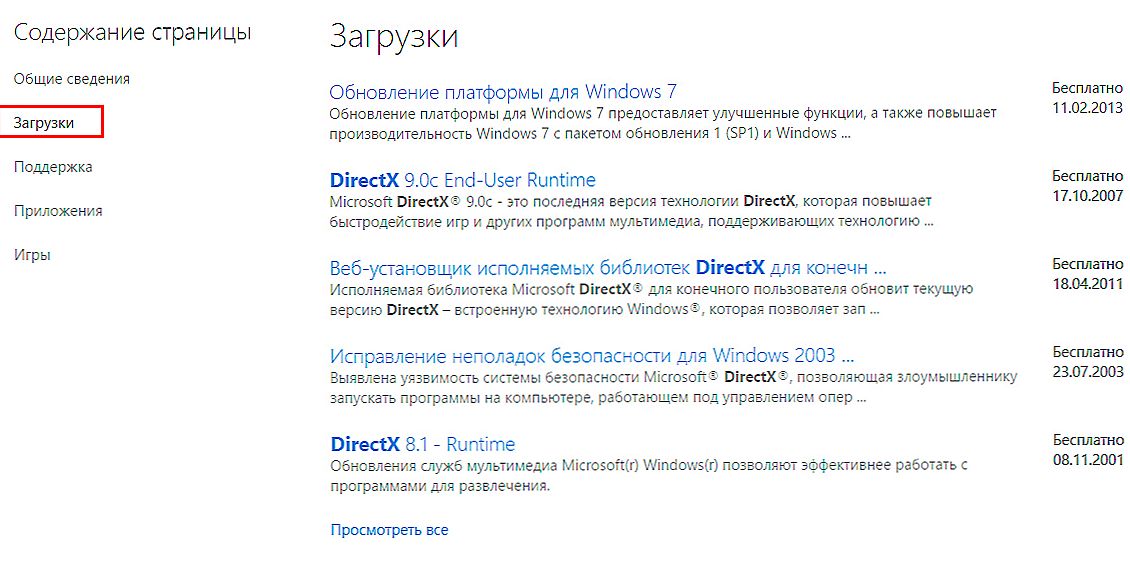
Odaberite najnoviju nadogradnju
- Idite na službenu web stranicu tvrtke Microsoft.
- Na vrhu desno je obrazac za pretraživanje. Unesite upit "DirectX" u nju.
- Idite na odjeljak "Preuzimanja" i otvorite najnoviju verziju uslužnog programa.
- Preuzmite i instalirajte.
- Instalater možete pronaći u drugim izvorima. Ali provjerite da u njemu nema virusa.
Pronađite datoteku koja nedostaje
Ako je datoteka oštećena ili nedostaje, može se pronaći na internetu. Postoje web lokacije s zbirkama dinamičnih biblioteka.Osim toga, takvi se moduli često prenose u oblake i pohranu datoteka. Međutim, to nije najpouzdaniji način. Uostalom, datoteke preuzete s mreže mogu biti zaražene zlonamjernim softverom. Tu su i problemi s kompatibilnošću. Ako modul nije prikladan za vašu verziju sustava Windows, neće funkcionirati.
Ako odlučite preuzeti "X3DAudio1_7", svakako ga skenirati antivirusom. Evo mjesta na kojima se može preuzeti.
Download-dll.ru - resurs s detaljnim uputama i opisima. Ovo nije samo hosting datoteka. Sadrži članke koji opisuju različite knjižnične pogreške i načine kako ih eliminirati. Da biste pronašli modul koji vam treba:
- S lijeve strane nalazi se izbornik s odjeljcima. Otvorite "Katalog".
- Postoje datoteke abecednim redom. Otvorite popis slova "X" (engleski) i pronađite modul koji vam je potreban.
- Informacije ukazuju na koji je OS prikladan za knjižnicu. U retku "Kompatibilni operacijski sustav" pisana verzija sustava Windows. Samo ispod - bitni (32 bitni ili 64 bitni).
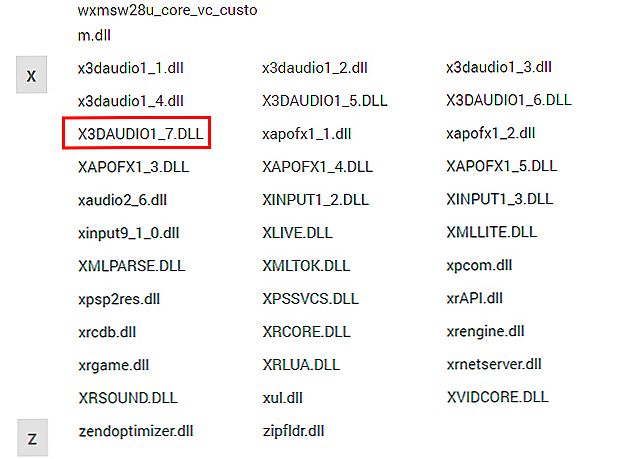
Odaberite željenu datoteku biblioteke s popisa.
Ru.dll-files.com. Postoje opisi kvarova povezanih s odabranom knjižnicom. Postoji popis popularnih igara na početku kojih se mogu pojaviti pogreške. Da biste preuzeli datoteku:
- Unesite "X3DAudio1_7" u traku za pretraživanje.
- U rezultatima pronađite modul koji vam je potreban.
- Preuzmite verziju biblioteke koja je pogodna za bitnost vašeg sustava (32 bitna ili 64 bitna).
Da biste saznali koliko je bitova u OS-u:
- Desnom tipkom miša kliknite ikonu "Moje računalo".
- Odaberite "Svojstva".
- Polje "Tip" će označiti kapacitet sustava.
Preuzeta datoteka mora biti stavljena u korijenski direktorij OS-a.
- Prijavite se u pogon sustava (obično C: \).
- Otvorite mapu "Windows". Možda ćete trebati administratorska prava za to.
- Ako imate 32-bitni sustav, prenesite modul u direktorij "System32". Ako je 64-bitni - u imeniku "SysWOW64".
- Ponovno pokrenite računalo.
Provjerite radi li se aplikacija povezana sa zvučnom bibliotekom. Ako ne, trebate ga registrirati u registru.
- Idite na Start - Programs - Standard.
- Desnom tipkom miša kliknite "Naredbeni redak".
- Stavka "U ime administratora".
- U sustavu Windows 10 ovo je lakše - desnom tipkom miša kliknite "Start" (izgleda kao Win logo) i odaberite "Naredbeni redak".
- Upišite "regsvr32 x3daudio1_7.dll" i pritisnite Enter.
- Ponovo pokrenite računalo.
Popravak registra
Pogreška se možda neće pojaviti zbog oštećenja knjižnice, ali zbog problema u registru. Da biste je popravili i očistili, možete koristiti program. Na primjer:
- Popraviti Registar Vit.
- CCleaner.
- Napredni SystemCare.
- Registar mehaničara.
- Registracijska pojačala.
Instalirajte i pokrenite jedan od njih. Registry se mora redovito čistiti i provjeriti zbog pogrešaka. Čak i ako se ne uočavaju smetnje.
Možda će se pojaviti poruka "Nestala X3DAudio1_7.dll" kada se sustav pokrene, svi se programi pokreću ili se programi pokreću ako pristupaju odgovarajućoj biblioteci. Možete riješiti pogrešku. Ali nije uvijek jasno zašto se to čini. Ako jedna metoda nije pomogla, pokušajte s drugom.












